
Å installere programvare fungerer annerledes på Linux. I stedet for å besøke et nettsted, må du vanligvis hente programvaren fra Linux-distribusjonens programvarelager med pakkehåndtereren. Dette høres komplisert ut, men er faktisk enklere enn å installere programvare på Windows.
En typisk Linux-distribusjons programvareinstallasjonssystem har mye til felles med en app store. Det er ett sted du går for å installere det meste av programvare og programvareoppdateringer kommer på en konsekvent måte.
Installer programvare fra distribusjonslagrene
I SLEKT: Hvordan programvareinstallasjon og pakkeadministratorer fungerer på Linux
Det meste av programvaren du vil installere påLinux-distribusjonen din er tilgjengelig i programvarelager. Linux-distribusjonen din gir sannsynligvis en fin grafisk frontend for dette systemet. Velg ønsket pakke, og pakkebehandleren din vil automatisk laste ned pakken, ta tak i andre programvarepakker den trenger, og installere dem alle.
På Ubuntu er den inkluderte pakkebehandlerenUbuntu Software Center - se etter det oransje handleposeikonet på kaien. Bruk dette grensesnittet til å søke etter pakker og installere dem. Du kan søke etter en type applikasjon som "videospiller" eller et spesifikt programnavn som "VLC." Klikk på nedlastningsknappen, skriv inn passordet ditt, og pakkehåndtereren vil gjøre resten.

Hver Linux-distribusjon har sin egen programvarerepositories og package manager, men praktisk talt alle Linux-distribusjoner bruker et programvarelager system som fungerer på denne måten. På Linux Mint vil du for eksempel bruke programvarebehandler-applikasjonen i stedet.
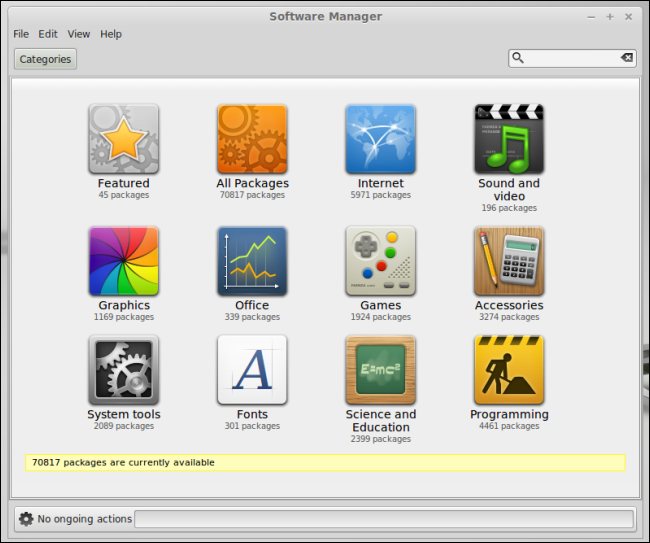
Det ganske grafiske grensesnittet er bare etfrontend til den virkelige pakkehåndtereren, som du kan få tilgang til på andre måter. For eksempel kan du installere pakker fra terminalen med apt-get-kommandoen på Ubuntu. Det grafiske grensesnittet og terminalkommandoen oppnår det samme.
Installer proprietær programvare
I SLEKT: Slik installerer du programvare fra Ubuntu sine programvarelager
Noen programmer er ikke lokalisert i Linux-en dindistribusjonens programvarelager. Dette inkluderer populære proprietære programmer som Google Chrome, Skype, Steam og Opera. Linux-distribusjonen din har vanligvis ikke lisensen til å distribuere denne programvaren, så du må hente den fra kilden.
For å laste ned programvare som dette, besøkprosjektets offisielle nettsted og klikk på Last ned-knappen. Du vil vanligvis se en side som peker på forskjellige Linux-nedlastingslenker. Her er for eksempel nedlastingssiden Skype for Linux.
Du blir bedt om å velge det aktuellepakke for din Linux-distribusjon. Du bør velge pakken som samsvarer med Linux-distribusjonen din så nært som mulig. For eksempel tilbyr Skype en "Ubuntu 12.04 (multiarch)" -pakke. Det er det siste versjonsnummeret på listen, så det er den ideelle pakken å bruke på Ubuntu 14.04.

Ulike fordelinger bruker forskjellige typerpakker med forskjellige filendelser. Ubuntu, Linux Mint, Debian og lignende distribusjoner bruker Deb-pakker med filtypen .deb. Fedora, Red Hat, openSUSE og noen andre distribusjoner bruker .rpm-pakker.
Bare dobbeltklikk på den nedlastede pakken, og denbør åpne i et pakkeinstallatør som vil håndtere alt det skitne arbeidet for deg. Du kan for eksempel dobbeltklikke på en nedlastet .deb-fil, klikke på Installer og angi passordet ditt for å installere en nedlastet pakke på Ubuntu.

Nedlastede pakker kan også installeres på andre måter. Du kan for eksempel bruke dpkg -I-kommandoen til å installere pakker fra terminalen i Ubuntu. Det grafiske verktøyet er det enkleste.
Flere måter å installere programvare på
De to metodene ovenfor er det grunnleggende hver Linuxbrukeren trenger å vite. Med disse tipsene kan du installere mest - hvis ikke alt - programvaren du trenger. Men her er noen andre måter å installere programvare på Linux:
Bruk tredjepartsdepot: Hvem som helst kan lage sin egen programvaredepoter, pakke programvare og distribuere det derfra. Det kan være lurt å bruke et tredjeparts depot for å installere programvare du bare ikke kan få i Linux-distribusjonens depoter. For eksempel gjør Ubuntu det ganske enkelt å sette opp “personal package archives” (PPAs). Du kan legge til disse PPA-ene til pakkebehandleren din, og pakkene i PPA-en vises i Ubuntu Software Center og andre pakkehåndteringsgrensesnitt. Det er en vanlig måte å skaffe pakker som ennå ikke er i Linux-distribusjonens offisielle depoter.

Pakk ut et binærarkiv: Noe Linux-programvare er distribuert iforhåndskompilerte skjema designet for å kjøre på hvilken som helst Linux-distribusjon uten installasjon. For eksempel er "Dynamic" nedlasting som Skype tilbyr, en .tar.bz2-fil. Dette er bare et arkiv, som en ZIP-fil - du vil trekke den ut til en mappe på datamaskinen og dobbeltklikke på den kjørbare inni den for å kjøre den. Mozilla tilbyr også nedlastinger av den nyeste versjonen av Firefox i .tar.bz2-skjema, slik at du kan laste ned og kjøre den uten noen installasjon - bare pakke ut arkivet til en mappe hvor som helst du vil og dobbeltklikker Firefox-filen i den. Du bør foretrekke programvare i pakket form for bedre kompatibilitet med systemet ditt og enklere oppdatering.
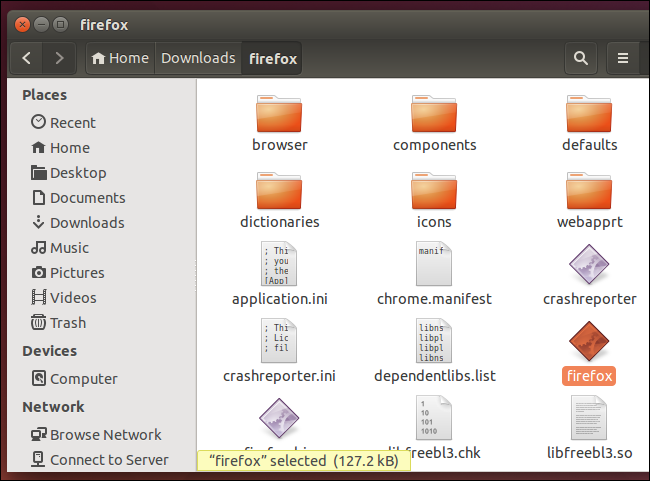
I SLEKT: Hvordan kompilere og installere fra kilden på Ubuntu
Sett sammen fra kilden: Typiske Linux-brukere trenger ikke å kompilereog installer programvare fra kilden lenger. All programvaren du ønsker skal være tilgjengelig i pakket form. Når det er sagt, distribuerer de fleste Linux-programvareprosjekter programvaren sin i kildekodeform og lar Linux-distribusjoner ha ansvaret for pakking og distribusjon til deg. Hvis Linux-distribusjonen din ikke har en pakke du ønsker eller ikke har den nyeste versjonen av en pakke du trenger, kan du kompilere den fra kilden. Å sammenstille fra kilde er ikke noe gjennomsnittlige Linux desktop-brukere bør gjøre, men det er heller ikke så vanskelig som det kan høres ut.

I SLEKT: 4+ måter å kjøre Windows-programvare på Linux
Installer Windows-programvare: Windows-programvare kjører ikke opprinnelig på Linux. Det er flere måter å installere og kjøre Windows-programvare på Linux, inkludert Wine-kompatibilitetssjiktet (som ikke er perfekt) og ved å installere Windows selv i en virtuell maskin (som tilfører mye overhead.) Bruk Linux-programvare hvis mulig. Disse løsningene er designet for å kjøre den appen du bare ikke kan leve med ut - for eksempel for å se Netflix på Linux eller kjøre Microsoft Office på Linux - men du vil ha en mye bedre, mer stabil opplevelse med native Linux-programvare.
![kontor-on-linux-fil-dialog [4]](/images/cloudandinternet/beginner-geek-how-to-install-software-on-linux_9.png)
Pakkeansvarlig sjekker regelmessig detsprogramvarelager for nye versjoner av pakker og dens oppdaterer vises når nye versjoner er tilgjengelige. (Dette er Update Manager-applikasjonen på Ubuntu.) Slik kan all programvaren på systemet ditt oppdatere fra ett sted.
Når du installerer en tredjepartspakke, kan det hende detinstaller også et eget programvarelager for enklere oppdatering. For eksempel installerer Google Chrome filer som peker til det offisielle Google Chrome-arkivet når du installerer dem på Ubuntu. Når nye versjoner av Chrome slippes, vil de vises i Update Manger-applikasjonen sammen med alle andre oppdateringer. Hver applikasjon trenger ikke sin egen integrerte oppdaterer, slik de gjør på Windows.








